
大家好。
上一节我们设置了关卡环境,由于没有设置摄像机跟随,所以只能在Scence视窗中观察John移动。这节我们将学习使用Cinemachine,设置镜头跟随John移动,以及亚洲四大邪术之PS!不对,应该是Post-Processing Effects(屏幕后效)。
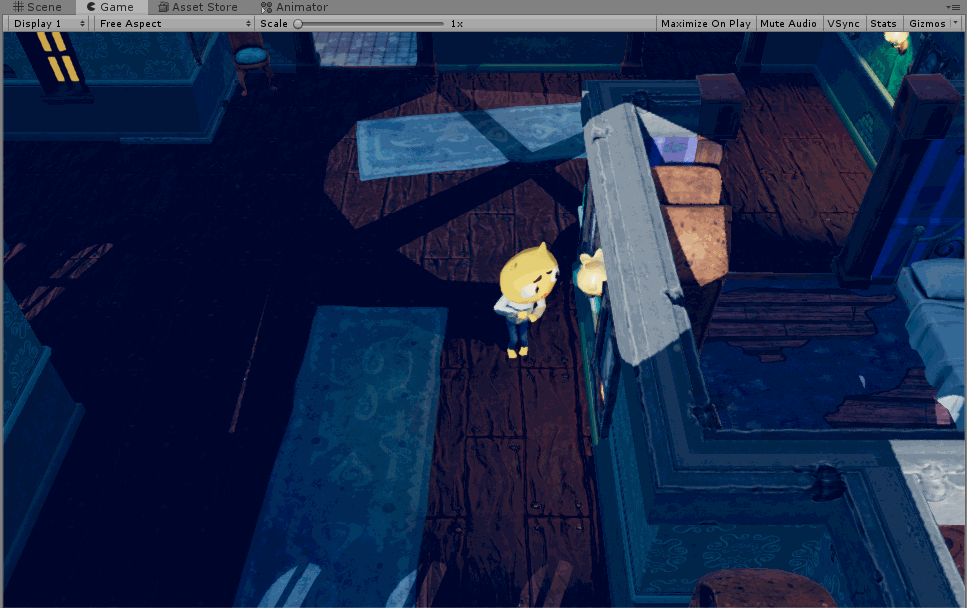
一、 添加Virtual Camera(虚拟相机)
Cinemachine作用:通过Cinemachine Brain组件管理多个virtual camera(虚拟相机),并且决定实际的相机根据哪些虚拟相机的设定去运行。
1 在Hierarchy中,左键双击JohnLemon GameObject快速定位到其位置。
2 在顶部菜单栏中,选择Cinemachine > Create Virtual Camera 。在Hierarchy窗口中,可以看到新建的CM vcam1虚拟相机。
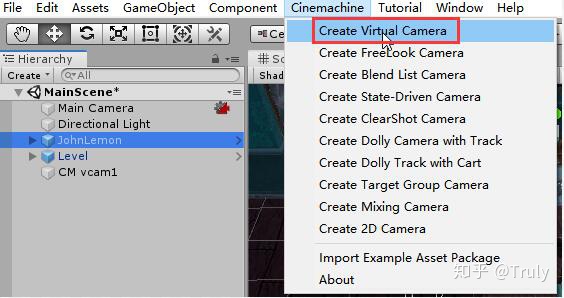
二、设置Virtual Camera(虚拟相机)
在Scene视窗中,CM vcam1跟John重叠在一起,因此我们在Game视窗中只能看到John前方的景色(下图红框里),所以我们要调整参数,让John也出现在我们的视野里。
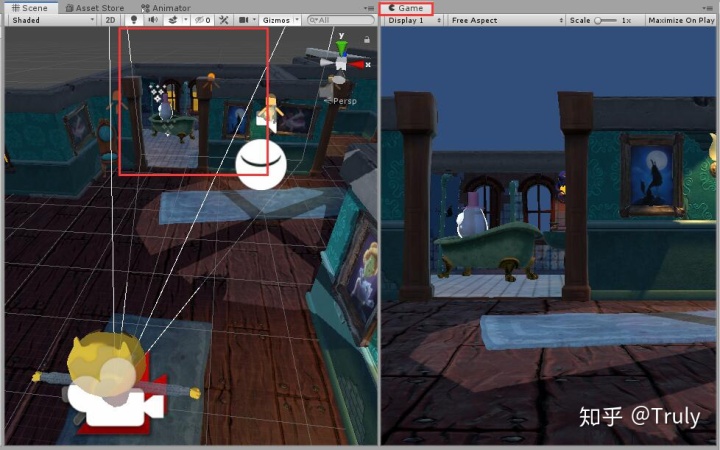
1 在Hierarchy窗口中,选中CM vcam1。
2 在Inspector中,设置Cinemachine Virtual Camera组件:
①Follow(跟随):把Hierarchy中的Johnlemon 拖动到Follow栏里,使相机跟随Johnlemon 移动。
②在Hierarchy窗口中,选中CM vam1,把Transform组件中Rotation的X值设为45。
③把Boby下拉菜单栏改为Framing Transposer,这样我们就可以设置相机跟随规则了,此时Game视窗会出现下图这种由红蓝色覆盖的画面。
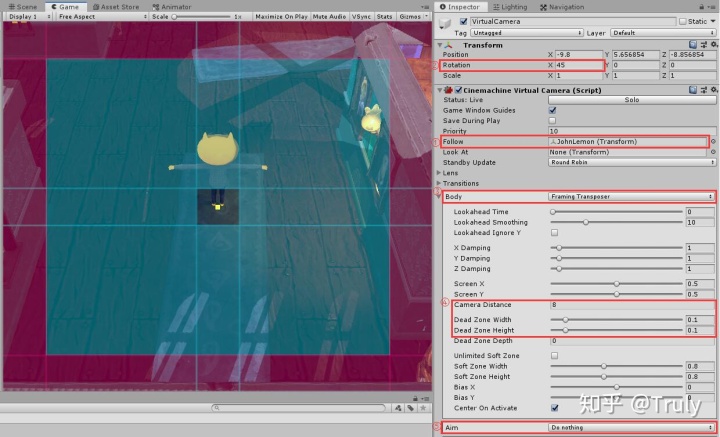
④设置Body参数及部分参数含义
- Dead Zone Width(宽):0.1。
- Dead Zone Height(高):0.1。
- Camera Distance(相机距离):8。
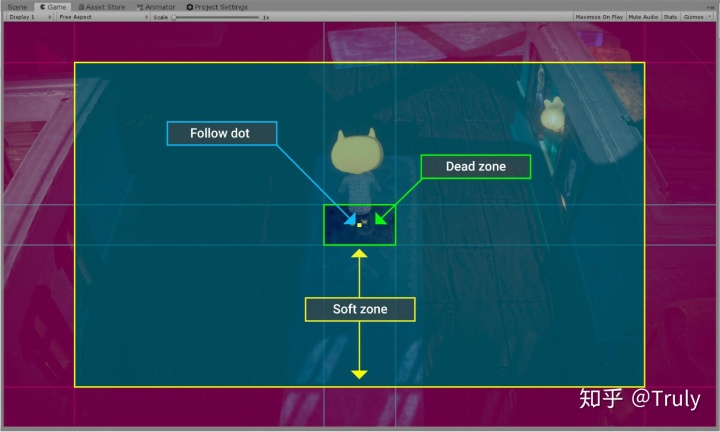
- Follow dot:跟随的点。
- Dead zone:点在这个区域内,镜头不会跟随。
- Soft zone:镜头跟随区域(蓝色的区域)。
文字解释起来有些难懂,我们直接上动图吧:
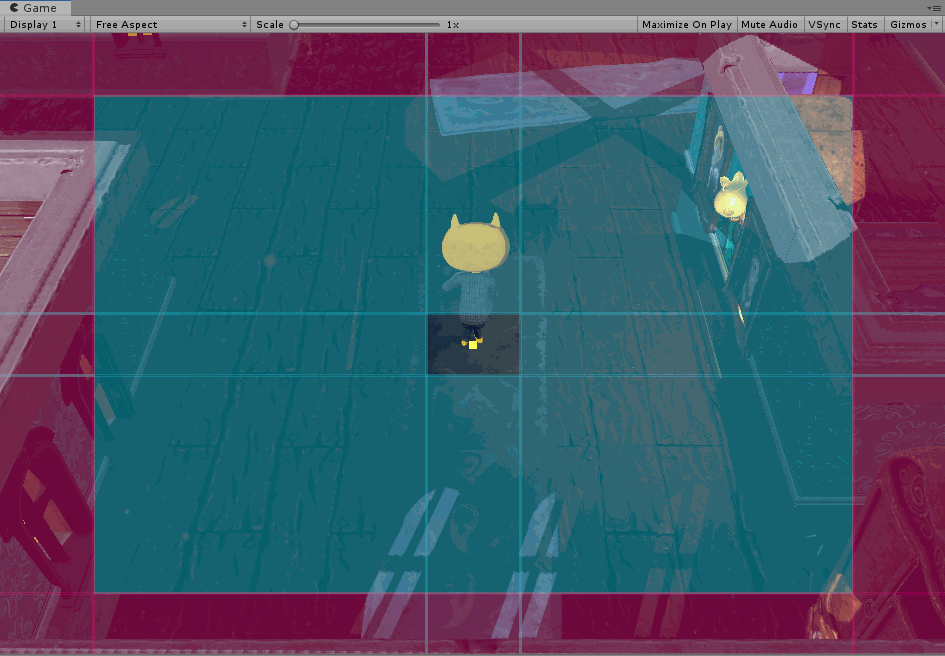
⑤在Aim在下拉菜单栏中,把Composer改为Do Nothing。
3 在Hierarchy窗口中,选中CM vcam1按F2,重命名为VirtualCamera。
4 设置完毕后,CTRL+S保存游戏场景。
现在已经完成了摄像头跟随,我们可以CTRL+P试试镜头跟随的效果啦~只要不选中Hierarchy窗口中的VirtualCamera,红蓝颜色区域就不会显示哟。
三、添加Post-Processing Effects(屏幕后效)
1 基本概念(速览即可)
Post Process Layer:控制相机特效渲染图层,要激活Post-Processing Profiles,先在摄像机上添加该组件。
Post-processing Profiles:后效配置文件。
Post Process Volumes:游戏中设置了屏幕后效的区域,分全局效果和局部效果。
2 创建Post-Processing Layer
(1)新建Layer
①在Hierarchy中选中Main Camera。
②在Inspector窗口中找到Layer下拉菜单栏,选择Add Layer。
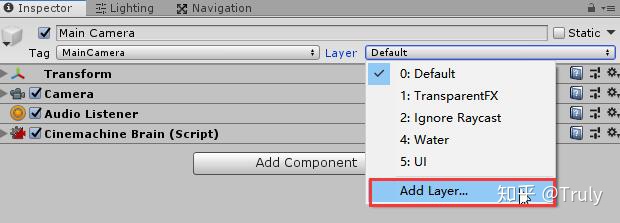
③在User Layer 8中填入PostProcessingVolumes。
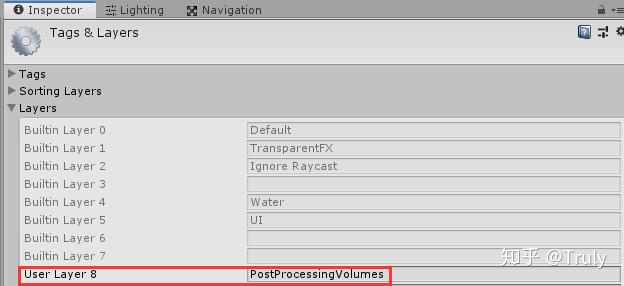
(2)添加Post Process Layer并在设置参数
①在Main Camera 的Inspector窗口点击Add Component,并搜索Post Process Layer,然后添加组件。
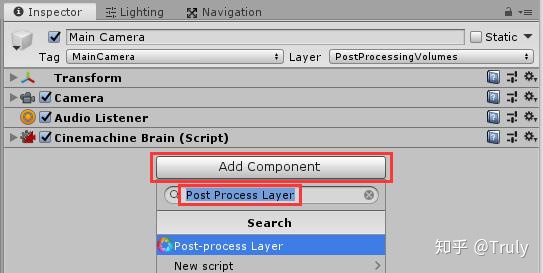
②设置 Layer属性:Layer下拉菜单选项改为PostProcessingVolumes。相机只会接受勾选的Layer的后效处理。
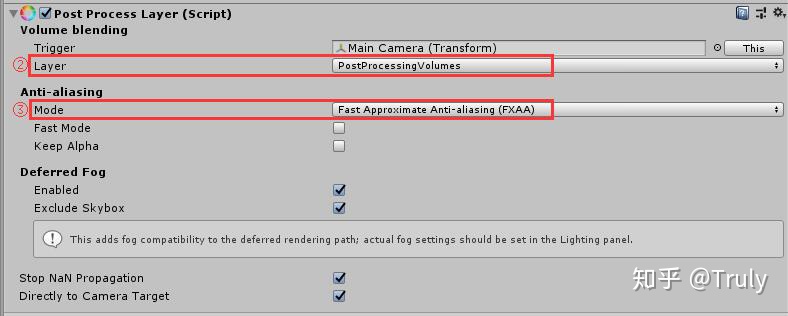
③设置Anti-aliasing(抗锯齿):使画面减少锯齿,更加平滑。Mode下拉菜单选项改为Fast Approximate Anti-aliasing(FXAA),观察头顶的区别。
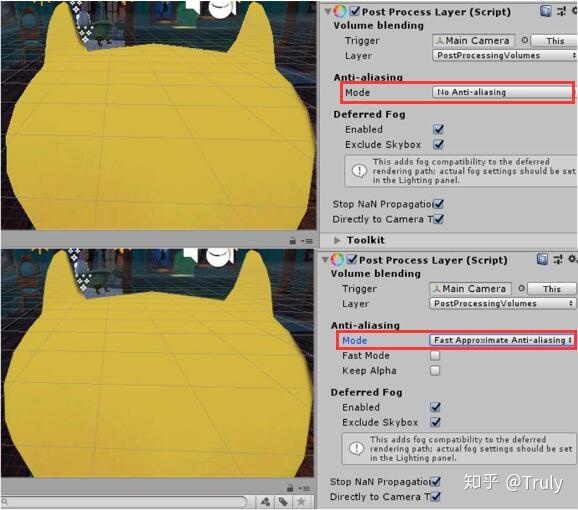
3 创建Post-Processing Volume及参数设置
(1) 在Hierarchy窗口中,空白处右键 > Create Empty,按F2重命名为“GlobalPost”。
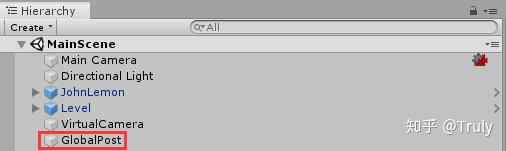
(2) 在Inspector窗口中,把其Layer设置为PostProcessingVolumes。
(3) Transform组件的Positon改为(0,0,0)。
(4) 添加Post Process Volume组件。
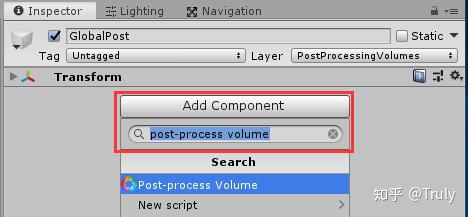
(5)在Post Process Volume组件里勾选Is Global,设为全局效果。
(6) 点击Profile属性最右侧的New按钮新建后效配置文件。新建的配置文件会保存在Assets > Scenes > MainScene_Profiles文件夹里。
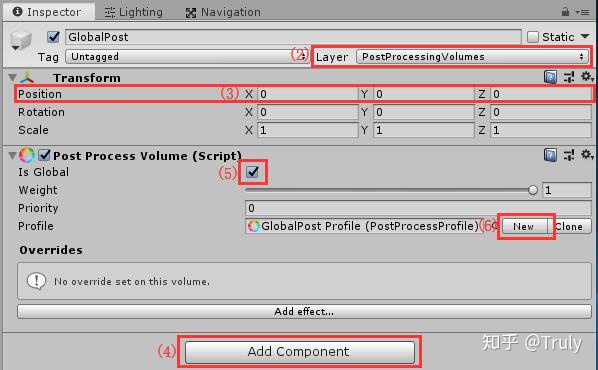
4 添加效果
点击Add effect > Unity,里边有一系列后处理效果。每种效果都有一堆可调参数(劝退警告),因此咱们稍微“逃课”一下,观察使用效果前后对比图,了解每种效果的作用就可以了。
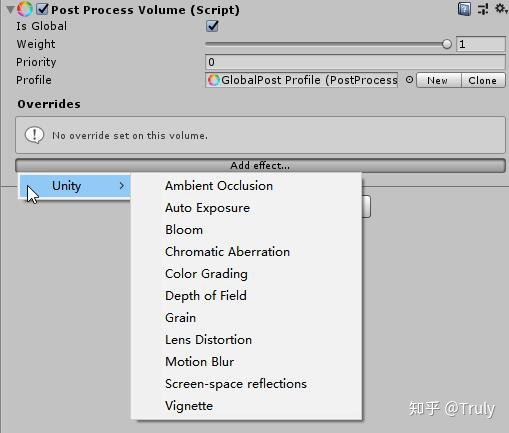
(1) Color Grading Effect(颜色分级):修改图像的颜色、对比度和亮度。
添加:点击Add effect…>Unity > Color Grading .
设置参数:
①勾选Tonemapping(色调映射)的Mode,并在下来菜单中选择ACES,使画面看起来更像电影。
②勾选Tone的Post-exposure(曝光),并设置为1,调整亮度。
③勾选并设置3个Trackballs:
- 把Lift(影响暗处的颜色)和Gamma(影响中间亮度的颜色)稍稍拖向右下蓝色。
- 把Gain(影响亮处的颜色)稍稍拖向左上黄色。
设置之后,画面阴影显得更加深邃,灯光显得更加暖和。
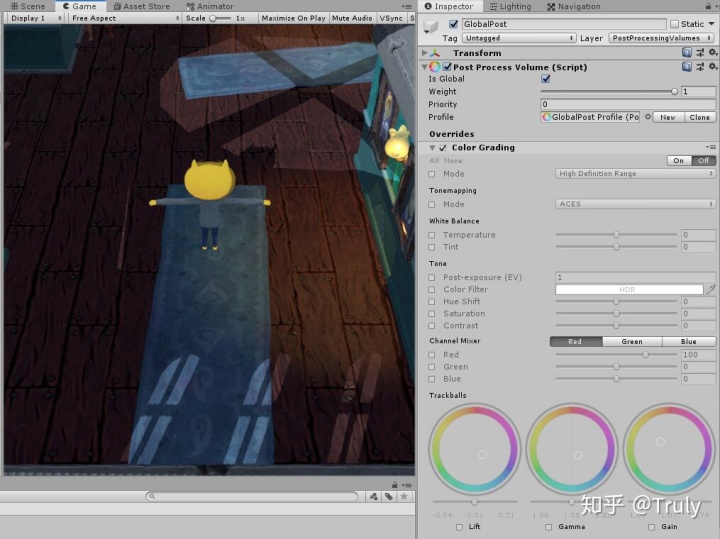
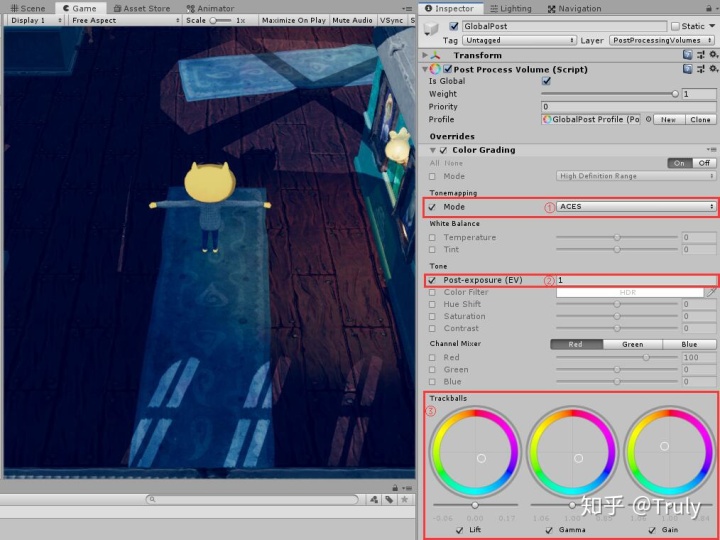
(2) Bloom Effect(泛光效果):给光源(灯)添加光芒。
添加:点击Add effect…> Unity > Bloom。
①效果演示
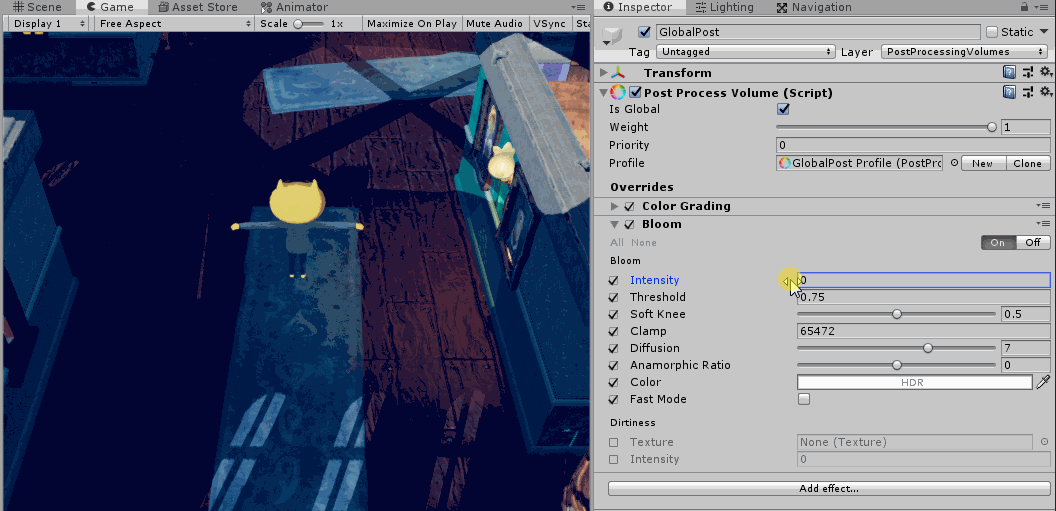
②设置参数:
点击All勾选全部选项,并且把Intensity(强度)设为2.5,Threshold(阈值)设为0.75。
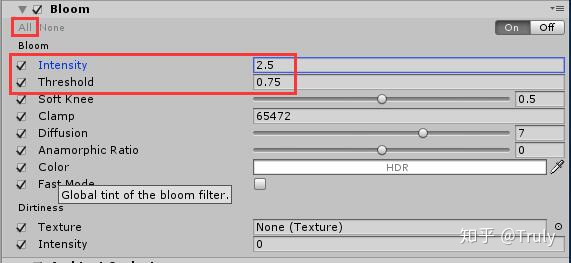
(3)Ambient Occlusion Effect(环境光遮蔽):使角落、缝隙等位置变得更暗,模拟光线被遮挡的效果。
添加:点击Add effect…> Unity > Ambient Occlusion。
①效果演示
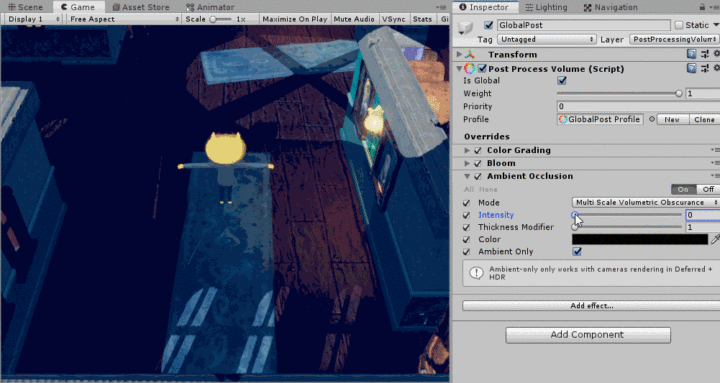
②设置参数
- 点击All勾选全部选项,并且把Intensity(强度)设为0.5,增加暗度;
- Thickness Modifier(厚度修正)设为3.5,增大变暗区域。
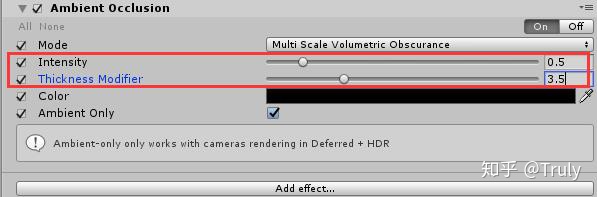
(4)Vignette Effect(暗角):使画面的边缘和角落变暗,让游戏更加恐怖。
添加:点击Add effect…> Unity > Vignette 。
①效果演示
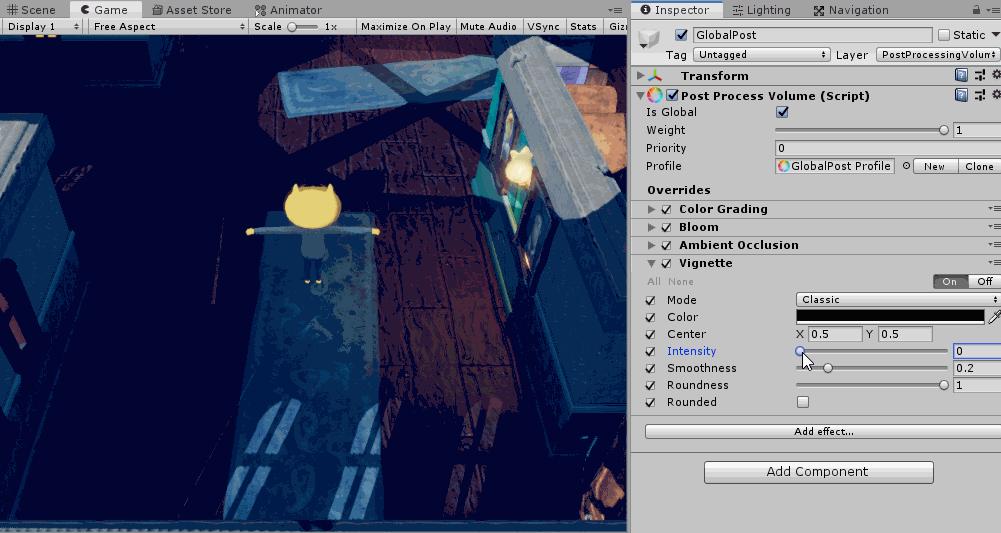
②设置参数
- 点击All勾选全部选项,并且把Intensity(强度)设为0.5,增大暗角范围;
- Smoothness(平滑度)设为0.3,使明暗过渡更加平滑。

(5)Lens Distortion Effect(镜头失真):模拟镜头失真,使画面看起来像从监视器偷看一样。
添加:点击Add effect…> Unity > Lens Distortion 。
①效果演示
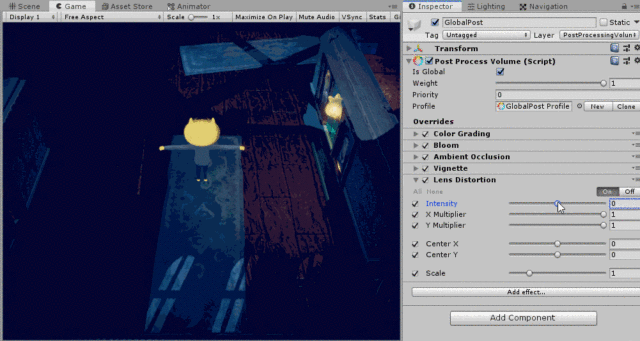
②设置参数
- 点击All勾选全部选项,并且把Intensity(强度)设为35;
- Scale(缩放)设为1.1,填补失真扭曲造成的边角空缺。
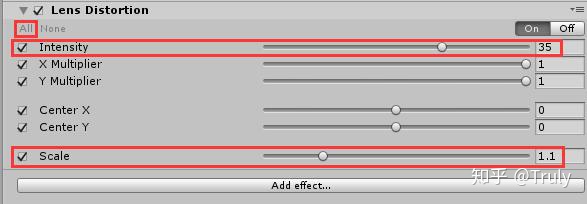
(5) 设置完毕,Ctrl+S保存场景。赶紧Ctrl+P启动游戏试试今天的成果吧~
结语:这一篇中我们设置了摄像机跟随,以及调节了屏幕后效,现在John可以在阴暗的鬼屋里自由行走了。下一篇,我们将在出口处设置触发器,当John走进触发区域时弹出胜利结束画面。
本期主要内容概览:
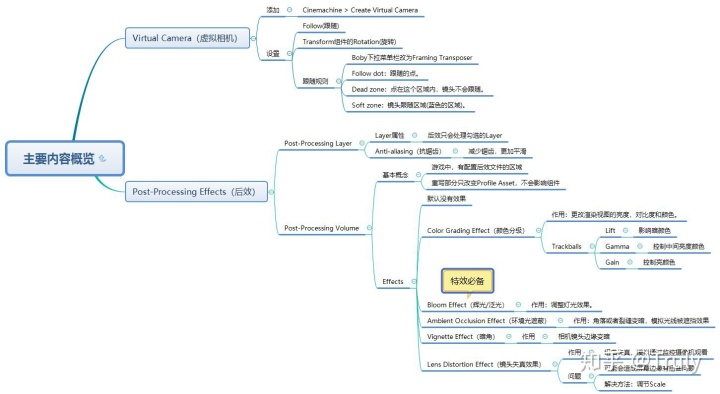
迫不及待想自行开始制作的小伙伴,可以浏览John Lemon's Haunted Jaunt官方教程:
https://learn.unity.com/project/john-lemon-s-haunted-jaunt-3d-beginner
咱们的游戏开发交流群也欢迎强势插入:869551769
希望参与线下游戏开发学习的,欢~~~~~~迎访问:http://www.levelpp.com/




















 768
768

 被折叠的 条评论
为什么被折叠?
被折叠的 条评论
为什么被折叠?








